
我們早就為了省去繪圖的多種復雜過程,使用電子cad圖去代替,不但節省了時間,還提高了效率和準確。但是由于圖紙是多種多樣的,有時我們導入CAD圖到軟件里并不如愿以償。當出現這種情況的時候不要覺得煩躁,其實還是有辦法去解決的!除了日常使用cad去畫圖紙,你知道多少便利的技巧和快捷鍵呢?現在小編給大家總結一下,看了這篇文章,希望能夠讓你獲益良多,畫起圖來更順手更高效!
1
解決CAD圖導入后顯示小的方法?
CAD圖導入軟件后,顯示的非常小,即使放到最大,也顯示的很小。但是用CAD軟件打開,就能正常顯示。這是因為CAD圖中還有其他圖元,這個圖元可能只是一個小點或一段很短的線段,離我們要導入的圖很遠,只有在CAD中全屏查看,才能看見。
解決辦法:
用CAD軟件打開該文件,雙擊鼠標中間的滾輪,顯示全屏,這個時候仔細查看就會發現界面上除了我們要導入的圖外,在界面中還有一個小點,拉框選中把這個點刪除就可以了。
2
如何解決構件與軸網錯位問題?
軸網已經識別完成了,開始導入下一張圖紙,柱圖,可是導入后發現柱的位置全部串了,與識別的軸網位置都不重合。識別后的軸網的坐標原點與導入的圖紙的坐標原點不是同一個,所以導致導入的柱位置串了。
解決辦法:
當軸網已經識別完后,以后再導入的CAD圖,都要進行重新定位,以保證構件導入的位置的準確,點擊 ,然后用 捕捉剛導入CAD圖的某一點,一般最好是圖左下方的交點,然后讓這個點與導入的軸網的同一位置的點重合即可。
3
正常顯示的構件有時無法導入?
CAD圖導入軟件后,可以正常顯示,但是構件無法導入。 有些CAD文件使用了“外部參照”,也就是引用別的CAD文件上的圖塊,如果識別這樣的文件,可能會失敗。因為雖然能看見墻、梁、板、柱和軸線,但是這都不是屬于這個CAD文件本身的,所以讀取線條數據的時候一無所獲。
解決辦法:
通過AutoCAD“插入”菜單下的“外部參照管理器”來尋找它引用了哪些CAD文件的圖塊,被引用的CAD文件才是真正的可以讀取的文件。找到之后,選擇“綁定”然后保存就可以識別了。
4
識別后的柱尺寸與CAD圖中標注不一致怎么辦?
識別后的柱發現尺寸與CAD圖上的標注不一樣。該問題目前發現可能有兩種原因導致,具體處理方法要具體分析圖紙才能確定。
問題原因1:可能由于CAD文件比例造成的,有些圖標注尺寸與其實際尺寸根本不符,而軟件在識別構件過程中是按照其實際尺寸識別的,而非標注尺寸,所以導致了識別后的構件與CAD圖標注的尺寸不符。
解決辦法1:
打開圖紙后的第一步就是使用CAD的查詢工具 查詢圖紙的比例。 注意:不要查詢軸線標注的尺寸!(已經發現有些圖紙的標注尺寸與柱截面標注尺寸不成比例的圖紙),查詢柱的實際象素與標注的尺寸,記住該比例,例如柱實際尺寸是3600mm,而標注的尺寸是5400mm。那么在導入CAD圖時,實際尺寸與標注尺寸的比例直接輸入2:3即可。這樣在識別后的柱的尺寸就正確了。
問題原因2:當導入的CAD工程較大時,插入點離系統默認的原點距離過遠,導致識別后柱的尺寸發生變化,如實際標注尺寸為400*400,可是識別后是600*800。
解決辦法2:
用CAD軟件打開文件,然后查看一下原點坐標,
5
CAD導圖環境的自定義?
由于在CAD導圖中經常需要切換CAD的顯示狀態,在有的繪圖狀態下,顯示CAD圖形的快捷鍵F6并不起作用。這是由于CAD文件比例造成的,有些圖標注尺寸與其實際尺寸根本不符,而軟件在識別構件過程中是按照其實際尺寸識別的,而非標注尺寸,所以導致了識別后的構件與CAD圖標注的尺寸不符。
解決辦法:
點擊工具→選項,分配一個不常用的熱鍵字母(如:A)給“CAD圖”,以后只要想顯示或是隱藏CAD圖時,就按“A”即可。
6
如何導入有很多張圖紙的CAD?
一個CAD文件中,有很多張圖紙,這時該如何導入。 有些CAD電子圖將建筑或結構的所有圖紙都設計在一個DWG文件中了。而軟件每次只能導入一張圖紙,所以一個文件中有很多張圖紙軟件是無法直接導入的。
解決辦法:
將DWG文件導入到圖形軟件中,然后拉框選中要導入的圖紙,這個時候被選中部分顯示成藍色虛線,然后,我們拉框將所有圖全部選中,因為軟件中為我們提供了一個反向選擇的功能,所以當選中了一張圖,然后在拉框全部選中時,這個時候除了我們剛剛選中的圖紙,其他都被選中了。然后點擊“刪除”即可。這樣一次性就把其他不需要導入的圖刪除掉了。直接導入選中的圖紙即可。
7
沒了軸網的情景你該如何處理?
CAD圖導入軟件后,其他構件顯示都正常,可是就是沒有軸網。這是因為CAD圖中軸網圖層被鎖定或凍結了。
解決辦法:
用CAD軟件打開該文件,在圖層下拉框中查找,發現如圖所示圖層的一些符號顯示顏色與其他圖層的不一樣,表示該圖層被鎖定或凍結。這個時候我們用鼠標點開即可。這個時候保存文件,導入圖形軟件即可。
8
如何在CAD中作足前期工作?
一般情況下,用CAD文件所繪制的圖形建筑或結構的所有樓層是放在一個文件中的,我的經驗是:在CAD中作足前期工作將大大提高CAD導圖的效率。
解決辦法:
①鋼筋代號批量轉換(如圖五),運用CAD軟件中的編輯→查找命令,一次性將柱、梁、板、基礎中所有的鋼筋代號轉換為軟件中可以識別的鋼筋的級別代號“A、B、C”;
②在CAD中進行文件分割,這將比運用算量軟件中的“CAD圖形調整工具”更加快捷方便,即在CAD中將含有所有建筑或結構的大文件運用復制、新建文件、粘貼等一系列命令來拆分成每一層的建筑或結構文件再導入軟件中進行識別。
9
如何在CAD中解決好部分圖元無法正常顯示的問題 ?
經常使用CAD導圖的朋友一定遇到過這種情況:導進來的圖根本無法利用,很多圖元都看不見,比如說墻邊線。這是因為有可能這種dwg文件是由高版本的天正軟件所創建的。
解決辦法:
在天正7.0或7.5的版本中運用“批量轉舊”的命令,將dwg文件轉成TArch3的文件,該軟件會自動在指定的路徑中生成“*.dwg”的文件,這樣就能輕松地導入到軟件中了。
10
導入CAD圖形后GVD文件的保存?
由于在CAD導圖中經常需要反復導入某一部分CAD圖形,比如說首層的建筑施工圖。
解決辦法:
導入CAD圖,定位好圖形后,點擊CAD圖→保存CAD圖形,將此文件保存為GVD文件,以后要使用的話,直接打開即可,不用重復定位等操作。
11
遇到預覽無法實現的解決辦法?
導入CAD圖時,選中圖后在預覽界面沒有顯示,
解決辦法:
導致預覽無法顯示的原因有很多,不過大部分都是因為CAD文件設計時采用塊設計導致的。用CAD軟件打開該文件,“ctrl+A”選中所有構件圖元,然后點擊 “分解”功能,把圖塊炸開。然后保存文件,再次導入圖形軟件即可。
12
飄窗的處理鋼筋軟件繪圖輸入里沒有飄窗,怎么辦?
解決辦法如下:
1、單構件輸入法 :鋼筋軟件中飄窗頂板與底板的鋼筋計算,通常在“單構件輸入”里用相關參數圖來解決,操作上非常簡單迅速,但因涉及到墻鋼筋(砌體墻鋼筋或剪力墻鋼筋)的計算,該窗還是要布置的。用普通窗的方式布置即可(墻筋扣除窗口所占位置),即按飄窗洞口的尺寸大小建立一個普通窗構件后按設計圖要求布置到圖上。 鋼筋算量的單構件輸入,打開軟件后,左側窗口“導航欄”下,分別有“工程設置”、“繪圖輸入”、“單構件輸入”、“報表預覽”等項。點開“單構件輸入”,點“構件管理”,在彈出的窗口中選擇合適的構件類型后點“添加構件”,輸入或修改構件名稱、數量、匯總信息等,點確定,最后點菜單項中的“參數圖輸入”。
2、組合構件法 :按普通窗的方式建立并布置好后,在該窗頂及底,用現澆板新建飄窗頂板和底板,分層布置(如:在分層1布置頂板,在分層2中則布置底板)。
點評:
第一種方法操作簡單,鋼筋計算基本準確(當底板在墻內有類似于梁的放大結構——即窗臺梁或底梁時,其內的鋼筋必須另行解決)。但導入圖形算量軟件后,則必須用飄窗構件來重新定義并布置,而用飄窗類構件定義和布置后,其底板的砼量常常要比實際用量少,即底板砼量不準確。
第二種方法,操作起來有點復雜,但優點很明顯:可以準確的計算出飄窗的所有鋼筋量,導入圖形算量軟件中后,無需再做任何修改,正確套做法后就可以準確的計算出飄窗的所有工程量
1.雙擊中鍵:
試一下就知道有多爽
2.按中鍵拖動,相當于抓手工具(把1和2這兩個組合,什么zoom,pan,抓手工具統統一邊站)
3.在工具-選項-系統配置,取消右鍵快捷命令,實現右鍵單擊確認和重復,剛開始可能不習慣,慢慢的你就會發現快捷方式其實一點也不快捷
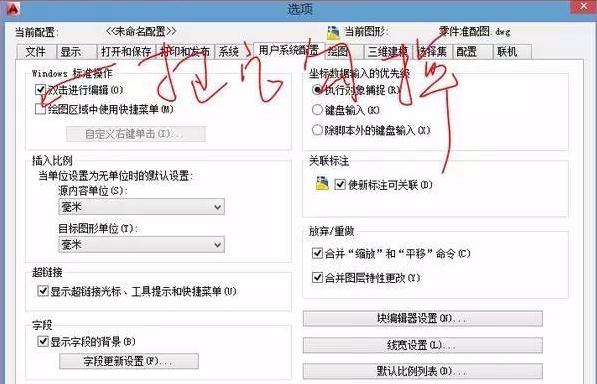
4.在繪圖里面的拉長工具,加DE,是中心線的最愛
5.更改中心線的線型來符合國標,步驟如下:線型-加載-文件-記事本打開-找到相應線型,輸入數字更改

5.快速找到國標字體:調出字體樣式-下拉——輸入Gb-即可出現gbeitc/gbenor,隨便選;

6.打印出圖的時候,只要在monochorme.ctb選上就是黑白打印了,不需要再更改顏色,如果不選,而圖層中含有黃色是基本上打印不出來的,并選擇full bleed,就是全圖幅打印,并不需要再去特性里更改

7.開機第一步,設置自動保存,這不是什么奇怪的操作,但死過一兩次你就知道它的重要意義了:工具-選項-文件
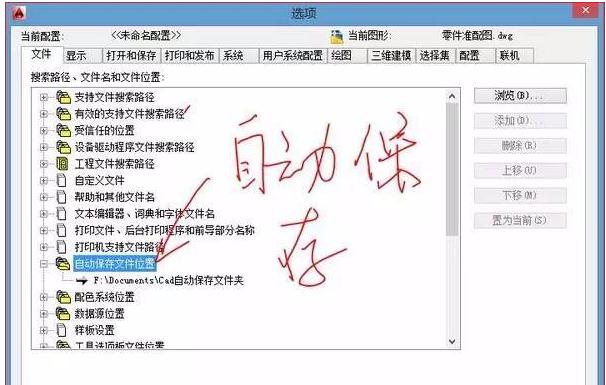
8、文字鏡像如何設置轉動與不轉動?
A、在鏡像前,輸入MIRRTEXT指令
B、輸入新值0 代表不轉動;輸入新值1代表轉動
C、MIRRTEXT指令完成后,輸入MI鏡像指令就OK了
9、CAD的版本轉換
A、CAD高版本可以打開所有低版本的圖紙
B、CAD低版本不可以打開高版本的圖紙
C、高版本轉成低版本的方法,直接點擊另存為,將文件類型可以改成任意的低版本
D、將低版本轉換成高版本,就比較復雜了,需要第三方軟件,也就是版本轉換器。
10、CAD默認保存文件為低版本
A、在繪圖界面輸入OP
B、點擊打開和保存選項卡
C、在文件保存-另存為處選擇低版本就可以了
11、多段線的合并方法
A、輸入PE指令
B、選擇需合并的一條線,輸入Y,再接著輸入J
C、選擇所有需要合并的線條,就可以了
12、填充無效時的解決辦法
有的時候填充時會填充不出來,除了系統變量需要考慮外,還需要去OP選項里檢查一下。解決方法:
OP----顯示---應用實體填充(打上勾)
13、加選無效時的解決辦法
正確的設置應該是可以連續選擇多個物體,但有的時候,連續選擇物體會失效,只能選擇最后一次所選中的物體。解決方法:
OP(選項)---選擇---SHIFT鍵添加到選擇集(把勾去掉)
用SHIFT鍵添加到選擇集“去掉勾”后則加選有效,反之加選無效。
14、CAD命令三鍵還原
如果CAD里的系統變量被人無意更改,或一些參數被人有意調整了怎么辦?這時不需重裝,也不需要一個一個的改。解決方法:
OP選項-----配置-----重置
但恢復后,有些選項還需要一些調整,例如十字光標的大小等~
15、鼠標中鍵不好用怎么辦呀?
正常情況下,CAD的滾輪可用來放大和縮小,還有就是平移(按住),但有的時候,按住滾輪時,不是平移,而是出下一個菜單,很煩人。解決方法:
這時只需調下系統變量mbuttonpan即可,初始值: 1
當按住并拖動按鈕或滑輪時,支持平移操作。
16、命令行中的模型,布局不見時的解決辦法
OP----選項------顯示----顯示布局和模型選項卡(打上勾即可)
17、確定操作的小技巧
眾所周知,確定鍵有兩個,一個是“回車”另一個則是“空格”,但現在就讓我們用右鍵來代替他們吧。解決方法:
OP選項-----用戶系統配置-------繪圖區域中使用快捷菜單(打上勾)自定義右鍵
單擊進去------把所有的重復上一個命令打上勾
18、圓形圖不圓了怎么辦?
方法一、這個簡單,直接輸入指令RE就可以
方法二、OP----顯示----將圓或圓弧平滑度調大一點即可。
19、圖形窗口中顯示滾動條
解決方法:OP----顯示------圖形窗口中顯示滾動條即可OP---顯示---圖形窗口中顯示滾動條即可 .
20、如果想下次打印的線型和這次的一樣怎么辦?
換言之【如何保存打印列表】,解決方法:OP選項-----打印---添加打印列表
但在這之前,你得自己建立一個屬于自己的例表
21、如何減少文件大小?
答:在圖形完稿后,執行清理(PURGE)命令,清理掉多余的數據,如無用的塊,沒有實體的圖層,未用的線型、字體、尺寸樣式等,可以有效減少文件大小。一般徹底清理需要PURGE二到三次。
-purge,前面加個減號,清理得會更徹底些。
22、為什么不能顯示漢字?或輸入的漢字變成了問號?
答:原因可能是:
1)對應的字型沒有使用漢字字體,如HZTXT.SHX等;
2)當前系統中沒有漢字字體形文件;應將所用到的形文件復制到AutoCAD的字體目錄中;
3)對于某些符號,如希臘字母等,同樣必須使用對應的字體形文件,否則會顯示成問號。
如果找不到錯誤的字體是什么,或者你眼神不太好,性子有點急,那么你重新設置正確字體及大小,重新寫一個,然后用小刷子點新輸入的字體去刷錯誤的字體即可咯~
(系統是有一些自帶的字體,但有的時候由于錯誤操作,或等等一些外界因素而導致漢字字體丟失,這樣會給你帶來很大的不便,這時你去別人的電腦中復制一些字體過來就OK了)
23、為什么輸入的文字高度無法改變?
答:使用的字型的高度值不為0時,用DTEXT命令書寫文本時都不提示輸入高度,這樣寫出來的文本高度是不變的,包括使用該字型進行的尺寸標注。
24、為什么有些圖形能顯示,卻打印不出來?
答:如果圖形繪制在AutoCAD自動產生的圖層上,就會出現這種情況。應避免在這些層。
25、 DWG文件破壞了咋辦呀?
答:文件---繪圖實用程序---修復,選中你要修復的文件
26、如果你想修改塊咋辦呀?
答:好多人都以為修改不了塊,就將其炸開,然后改完再合并重定義成塊,下面有一個簡單的辦法:
修改塊命令:REFEDIT,按提示,修改好后用命令:REFCLOSE,確定保存,你原先的按改后也隨之保存
27、鏡像過來的字體保持不旋轉咋辦?
值為0時,可保持鏡像過來的字體不旋轉時,進行旋轉
28、平方怎么打出來呀?
先對圖進行標注,然后用ED命令,在文字格式菜單中的@下拉菜單下選擇即可標注平方等特殊字符。
29、特殊符號的輸入
我們知道表示直徑的“Ф” 用控制碼%%C、表示地平面的“±”用控制碼%%P、標注度符號“°”用控制碼%%D。可是在CAD里咋輸入啊
1) T文字命令,拖出一個文本框框
2)在對話框中右鍵----符號---會出現一些選項
30、打印出來的字體是空心的咋辦啊?
在命令行輸入TEXTFILL命令,值為0則字體為空心。值為1則字體為實心的。
31、消除點標記
在AutoCAD中有時有交叉點標記會在鼠標點擊處產生,用BLIPMODE命令,并在提示行下輸入OFF即可消除它。
32、錯誤文件的恢復
有時我們辛苦幾天繪制的CAD圖會因為停電或其它原因突然打不開了,而且沒有備份文件,這時我們可以試試下面的方法恢復:
在“文件(File)”菜單中選擇“繪圖實用程序/修復(DrawingUtilities/Recover)”項,在彈出的“選擇文件(Select File)”對話框中選擇要恢復的文件后確認,系統開始執行恢復文件操作。
33、恢復失效的特性匹配命令
有時我們在AutoCAD R14的使用過程中,其他命令都很正常,但特性匹配卻不能用了,重裝軟件時又找不到它的安裝程序,那么試試下面介紹的方法:
在命令行鍵入menu命令,在彈出的"選擇菜單文件"對話框中,選擇acad.mnu菜單文件,重新加載菜單
34、如何隱藏坐標
有的時候你會一些抓圖軟件捕捉CAD的圖形界面或進行一些類似的打印操作,但在此過程中,你是不是為了左下角的坐標而苦惱呢?
因為它的存在,而影響了你的操作。
解決方法:UCSICON 調置為OFF即可關閉,反之ON打開.
35、如果想將CAD圖插入WORD咋辦呀?
答:1)先提供一個簡單的辦法:使用BetterWMF小軟件直接復制粘貼到word中即可,非常完美!
2)Word文檔制作中,往往需要各種插圖,Word繪圖功能有限,特別是復雜的圖形,該缺點更加明顯,AutoCAD是專業繪圖軟件,功能強大,很適合繪制比較復雜的圖形,用AutoCAD繪制好圖形,然后插入Word制作復合文檔是解決問題的好辦法,可以用AutoCAD提供的EXPORT功能先將AutoCAD圖形以BMP或WMF等格式輸出,然后插入Word文檔,也可以先將AutoCAD圖形拷貝到剪貼板,再在Word文檔中粘貼。須注意的是,由于AutoCAD默認背景顏色為黑色,而Word背景顏色為白色,首先應將AutoCAD圖形背景顏色改成白色。另外,AutoCAD圖形插入Word文檔后,往往空邊過大,效果不理想。利用Word圖片工具欄上的裁剪功能進行修整,空邊過大問題即可解決。
36、如果想插入EXCEL咋辦呀?
AutoCAD盡管有強大的圖形功能,但表格處理功能相對較弱,而在實際工作中,往往需要在AutoCAD中制作各種表格,如工程數量表等,如何高效制作表格,是一個很實用的問題。
在AutoCAD環境下用手工畫線方法繪制表格,然后,再在表格中填寫文字,不但效率低下,而且,很難精確控制文字的書寫位置,文字排版也很成問題。盡管AutoCAD支持對象鏈接與嵌入,可以插入Word或Excel表格,但是一方面修改起來不是很方便,一點小小的修改就得進入Word或Excel,修改完成后,又得退回到AutoCAD,另一方面,一些特殊符號如一級鋼筋符號以及二級鋼筋符號等,在Word或Excel中很難輸入,那么有沒有兩全其美的方法呢,經過探索,可以這樣較好解決:
先在Excel中制完表格,復制到剪貼板,然后再在AutoCAD環境下選擇編輯菜單中的選擇性粘貼,確定以后,表格即轉化成AutoCAD實體,用explode炸開,即可以編輯其中的線條及方字,非常方便。
37、刪除頑固圖層的有效方法
刪除頑固圖層的有效方法是采用圖層影射,命令laytrans,可將需刪除的圖層影射為0層即可。這個方法可以刪除具有實體對象或被其它塊嵌套定義的圖層,可以說是萬能圖層刪除器。
38、如何關閉CAD中的*BAK文件
1)工具——選項,選“打開和保存”選項卡,再在對話框中將“每次保存均創建備份”前的對鉤去掉。
2)也可以用命令ISAVEBAK,將ISAVEBAK的系統變量修改為0,系統變量為1時,每次保存都會創建“*BAK”備份文件。
39、CAD中繪圖區左下方顯示坐標的框有時變為灰色,當鼠標在繪圖區移動時,顯示的坐標沒有變化咋辦?
這時需按F6鍵或者將COORDS的系統變量修改為1或者2。
系統變量為0時,是指用定點設備指定點時更新坐標顯示;系統變量為1時,是指不斷更新坐標顯示;系統變量為2時,是指不斷更新坐標顯示,當需要距離和角度時,顯示到上一點的距離和角度。
40、用AutoCAD打開一張舊圖,有時會遇到異常錯誤而中斷退出咋辦?
可以新建一個圖形文件,而把舊圖用圖塊形式插入,也許可以解決問題。
41、在AutoCAD中有時尺寸箭頭及Trace畫的軌跡線變為空心咋辦?
用FILLMMODE命令,在提示行下輸新值1可將其重新變為實心
42、圖層1的內容被圖層2的內容給遮住了咋辦?
如果在一個圖里,圖層1的內容被圖層2的內容給遮住了,用工具——顯示——前置即可將遮住的內容顯示出來。
43、在用AUTOCAD(2002和2004)在XP系統下打印時出現致命錯誤時的解決方法。
在AUTOCAD中不開啟打印戳記功能,如已開起,則需將AUTOCAD根目錄下的ACPLTSTAMP.ARX文件改為其它的名稱或者刪除。但是在刪除時不能運行AUTOCAD,而且要具有管理員權限,否則不能刪除。
44、請問如何測量帶弧線的多線段與多義線的長度?
只要用列表命令(list)
45、如何等分幾何形?如何將一個矩形內部等分為任意N×M個小矩形,或者將圓等分為N份,或者等分任意角?
divide命令只是對線段進行等分,并不能等分其它幾何圖形。直接的等分幾何圖形是沒有這樣的功能。但是當你會對矩形的兩條邊分別做M和N等分后,還不可以得到對矩形的等分嗎?
46、以前用3D鼠標,滾輪鍵按下是平移命令,現在變成了捕捉設置,怎樣改回去?
直接在命令提示下輸入MBUTTONPAN,系統將提示輸入新值。設置系統變量MBUTTONPAN=1。
47、在AUTOCAD2000中如何量出某條圓孤的長度,如果在長度為125厘米要如何畫圓孤?
用lengthen命令,可以知道弧長,也可改變弧長。
48、為什么我的CAD2000堆疊按鈕不可用?
堆疊的使用,一是要有堆疊符號,二是要把堆疊的內容選中后才可以操作。
49、大家知道怎么將L畫的線變成PL的?
用pedit命令,編輯多段線,其中有合并(J)選項。
50、為什么使用了打印樣式表后,打印彩色線條時還是虛線?要怎樣設置才對?
有兩種方法設置打印,如果是顏色相關打印,不能改變圖層管理器中的打印樣式設置。另一種是命名打印樣式。
51、面域、塊、實體是什么概念? 能否把幾個實體合成一個實體, 然后選擇的時候一次性選擇這個合并的實體。
面域是用閉合的外形或環創建的二維區域。塊是可組合起來形成單個對象(或稱為塊定義)的對象集合(一張圖在另一張圖中一般可作為塊)。實體有兩個概念,其一是構成圖形的有形的基本元素,其二是指三維物體,對于三維實體,可以使用"布爾運算"使之聯合,對于廣義的實體,可以使用"塊"或"組(group)"進行"聯合"。
52、在建筑圖插入圖框時不知怎樣調整圖框大小?
圖框是按標準圖號畫的。在使用時就是要考慮到打印比例的問題。所以要根據你的圖形大小計算一個用所選圖號的打印比例。假如這個比例是1:50,那么在用圖框時就是把圖框放大50倍,打印時縮小50倍就正好是原圖框的大小。
53、我在圖紙空間里的虛線比例設置好,并且能夠看清,但是布局卻是一條實線,打印出來也是實線。
這和線型比例因子有關。如果想要在模型空間和圖紙空間都看著合適要把附圖中紅線處的鉤去掉。如果鉤上了的話,那么為保證從圖紙空間打印時正確表現線型,就不能保證模型空間的效果是合適的。
54、Ctrl鍵無效的解決辦法
比如CTRL+C(復制),CTRL+V(粘貼),CTRL+A(全選)等都與CTRL鍵有關的指令都失效。
這時你只需到OP選項里調一下
操作:OP(選項)—用戶系統配置—windows標準加速鍵(打上勾)
標準加速鍵打上勾后,和CTRL鍵有關的命令則有效,反之無效
55、圖層1的內容被圖層2的內容給遮住了,怎么辦?
如果是在一個圖里,圖層1的內容被圖層2的內容給遮住了
操作:工具—顯示-前置即可將遮住的內容顯示出來
56、工具欄不見了,怎么辦?
A、如果在AUTOCAD中的工具欄不見了,則在工具欄處點右鍵,就可以了
B、如果正常關閉導致的不見,則在視圖工具欄里選中你想應用的工具欄即可
57、修改文字對齊方式而不改變文字位置的方法
操作:修改—對象—文字—對正
改變對齊方式,文字的位置不會改變。
cad操作大全,你值得擁有!快快收藏,也可以轉發給你有需要的朋友去學習學習!